ChatGPTで画像生成する全手順【方法&商用利用の有無も解説】
ChatGPTで画像はどう作ればいいんだろう?
どんな画像でも作れるのかな…
ジブリ風の画像が作れるなど、2025年3月のアップデートを機に注目を集めたChatGPT。当時のXでは大きく話題になりましたよね。
以降、ChatGPTはビジネスに限らずプライベートでも活用できる画像生成AIとして活用されています。そのようななか「ChatGPTで画像を生成してみたい!」と感じている人は多いですよね。
ただ、いざ画像をつくろうにもどうChatGPTを使えばいいのか、わからない人もいるはず。「無料で作れるの?」「作った画像はSNSへアップしてもいい?商用目的で使用してもいいのかな」など、ささいな疑問がある人も多いでしょう。
そこで本記事では次の種類別に、ChatGPTで画像生成する方法を解説します。
画像を生成する際のコツや注意点も紹介するので、ぜひ参考にしてください。この記事を読めば、手軽にChatGPTで画像が作れるようになりますよ。
なお、本記事ではアカウントの登録方法といった、画像生成するうえで前提となる準備の手順は詳しく紹介していません。ChatGPTの始め方を知りたい人は、次の記事を参考にしてください。

- ChatGPTは無料版でも画像生成が可能
- プロンプトを工夫して様々な種類の画像が生成できる
- 著作権は生成した人に帰属するが、デザインが他に類似してないか注意
なお、生成AIを学び副業や業務効率化を実現したい人は「侍エンジニア」をお試しください。
侍エンジニアでは現役エンジニアと学習コーチが学習をサポート。AIプログラミングやPython・VBAの習得を通じて、手間のかかる作業を効率化する方法を学べます。
受講料が最大80%OFFになる「給付金コース」も提供中。未経験から挫折なくAIスキルを習得したい人は、ぜひ一度お試しください。
本記事を音声で聴く
ChatGPTで画像生成する際の前提知識

はじめに次のトピック別に、まずは、ChatGPTで画像生成する際の前提知識を解説します。
無料版で作成可能
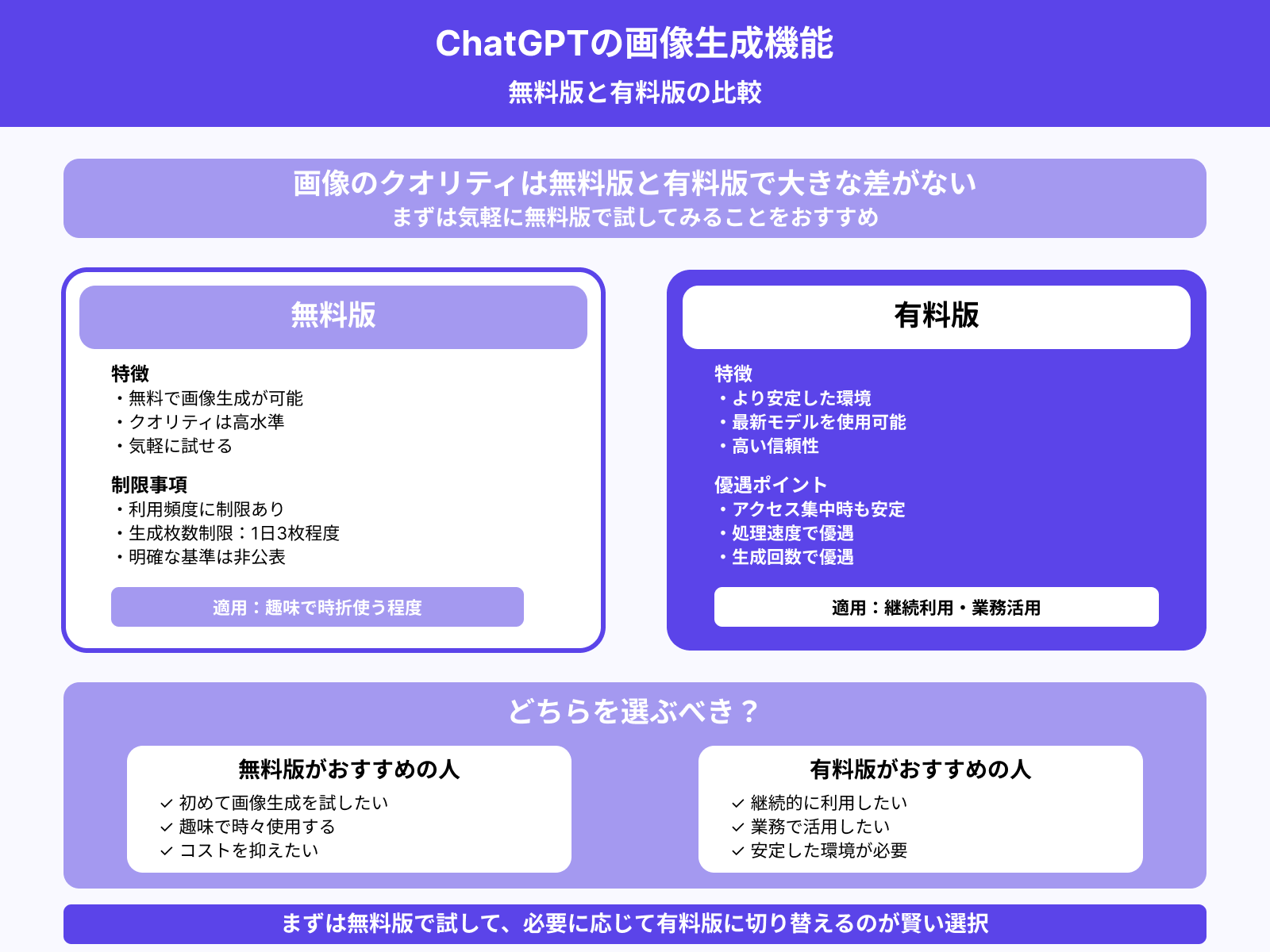
ChatGPTでは無料で画像を生成できます。生成される画像のクオリティは有料版と大きな差がないため、まずは気軽に試してみたい人にもおすすめです。
ただし、無料版には利用頻度や生成枚数に制限があります。明確な基準は公表されていませんが、目安としては1日3枚程度までと考えておくとよいでしょう。
一方で、有料版を利用すると、より安定した環境で画像生成が可能になります。最新モデルを使えるほか、アクセスが集中している時間帯でも処理速度や生成回数で優遇される点が特徴です。
そのため、趣味で時折使う程度であれば無料版で十分ですが、継続的に利用したい人や業務に活用したい人は、有料版を選ぶと安心です。ChatGPTの無料版と有料版の違いを詳しく知りたい人は、次の記事を参考にしてください。

生成画像は商用目的で使える
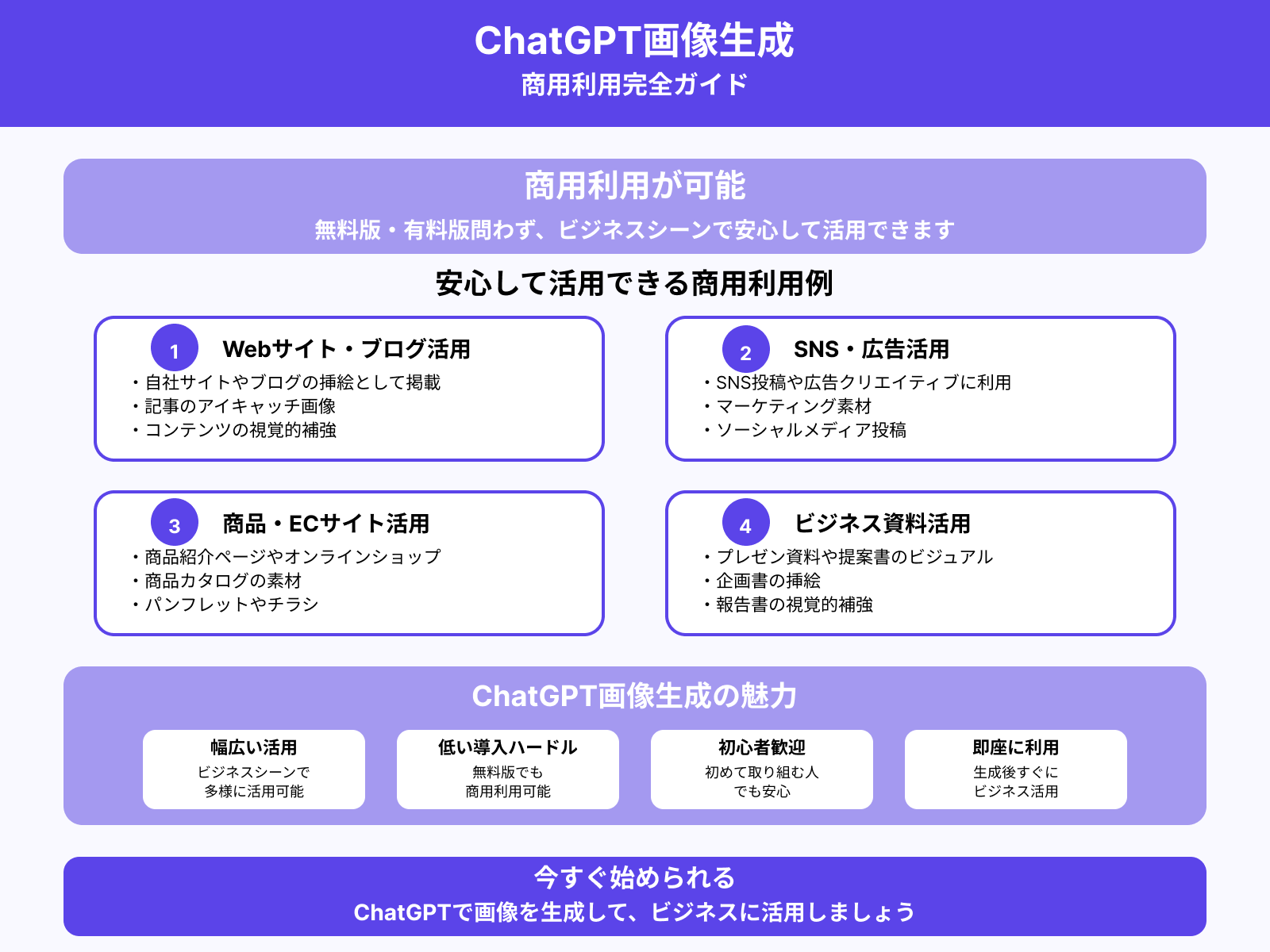
ChatGPTで生成した画像は、商用利用が可能です。例えば、次のようなケースで安心して活用できます。
- 自社サイトやブログの挿絵として掲載する
- SNS投稿や広告クリエイティブに利用する
- 商品紹介ページやオンラインショップの素材に使う
- プレゼン資料や提案書のビジュアルに取り入れる
上記のようにChatGPTで生成された画像は、ビジネスシーンで幅広く活用できるのが魅力です。無料版・有料版のいずれで生成した画像でも商用利用できるため、導入ハードルは低く、初めて取り組む人でも安心です。
スマホアプリからも生成可能
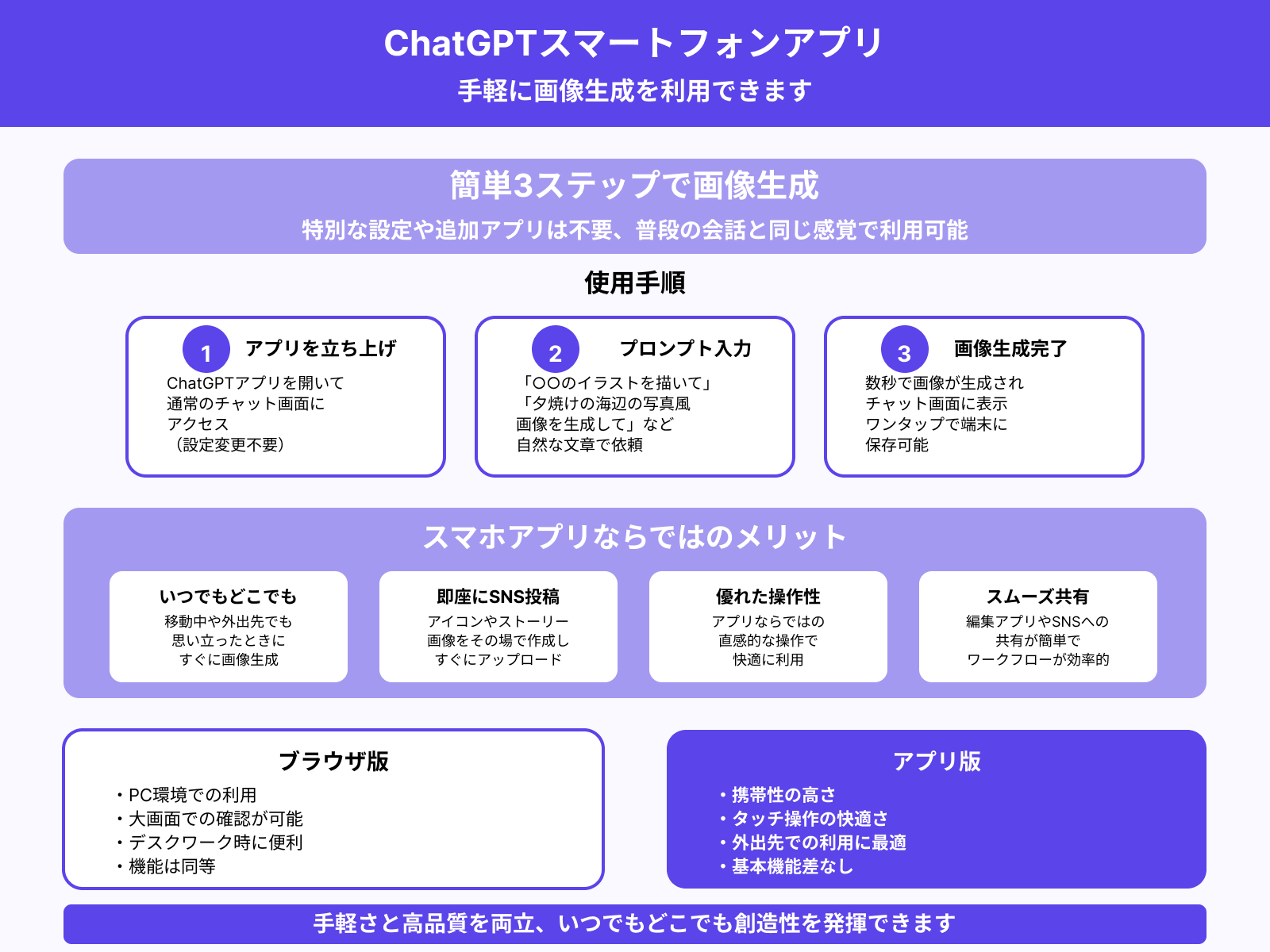
ChatGPTの画像生成は、スマートフォンアプリからも手軽に利用できます。アプリを立ち上げ、通常のチャット画面で「〇〇のイラストを描いて」や「夕焼けの海辺の写真風画像を生成して」といったプロンプトを入力するだけで、画像を生成できます。特別な設定や追加のアプリは不要で、普段の会話と同じ感覚で画像生成を試すことが可能です。
スマホからの利用は、移動中や外出先でも思い立ったときにすぐに画像を生成できる点がメリットです。SNS投稿用のアイコンやストーリー画像をその場で作成し、すぐにアップロードする、といった使い方もできます。
ブラウザ版と比べても基本的な機能差はなく、むしろアプリならではの操作性の良さがあります。生成した画像はワンタップで端末に保存できるため、編集アプリやSNSへの共有もスムーズです。
スマホアプリ版ChatGPTの特徴や使い方をより詳しく知りたい人は、次の記事を参考にしてください。
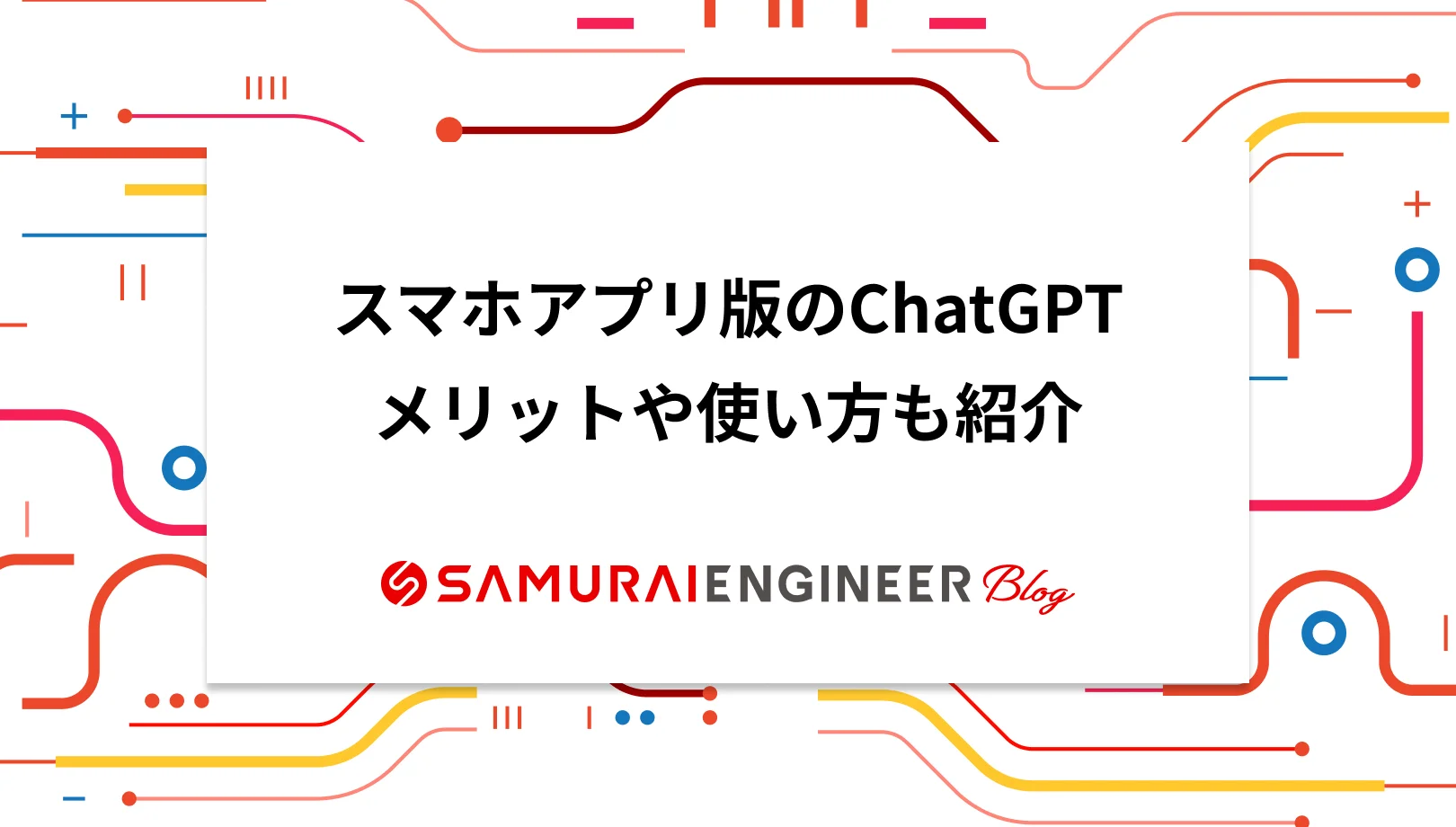
あらゆる画像を生成できる
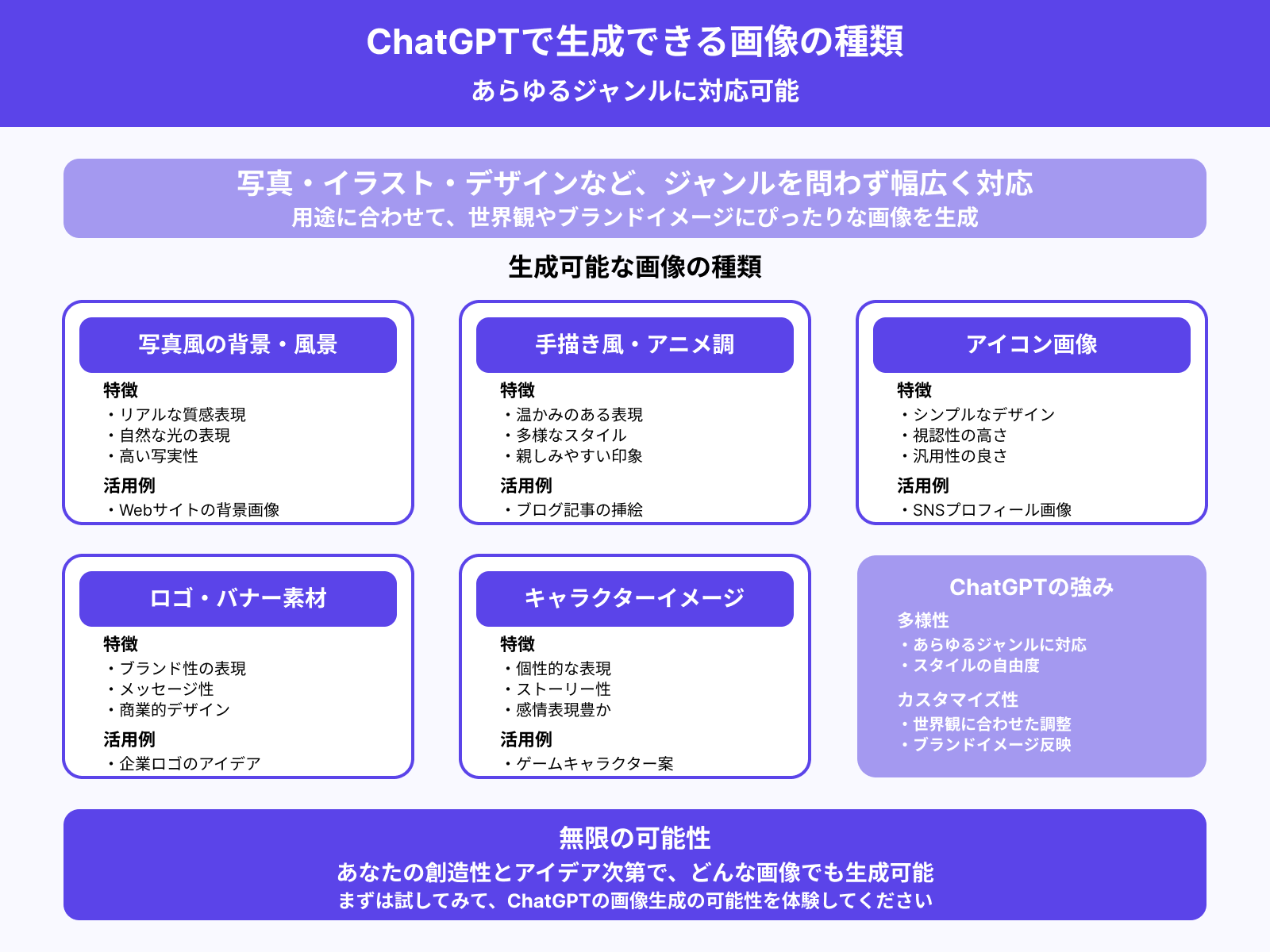
ChatGPTでは次のようなあらゆる画像を生成できます。
- 写真風の背景や風景
- 手描き風やアニメ調のイラスト
- SNSやブログで使えるアイコン画像
- ロゴやバナーといったデザイン系素材
- ゲームや物語に登場するようなキャラクターイメージ
このように写真・イラスト・デザインなど、ジャンルを問わず幅広い用途に対応できるのが強みです。用途に合わせて生成すれば、自分の世界観やビジネスのブランドイメージにぴったりな画像を手に入れられます。
【デバイス別】ChatGPTで画像生成する方法
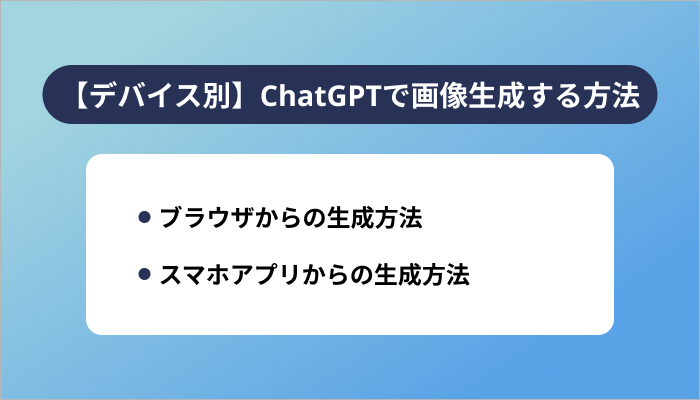
ここからは次のデバイス別に、ChatGPTで画像生成する方法を解説します。
ブラウザからの生成方法
ChatGPTでブラウザから画像を生成する場合は、ログインが必要です。公式サイトのトップページから、右上の「無料でサインアップ」を押します。
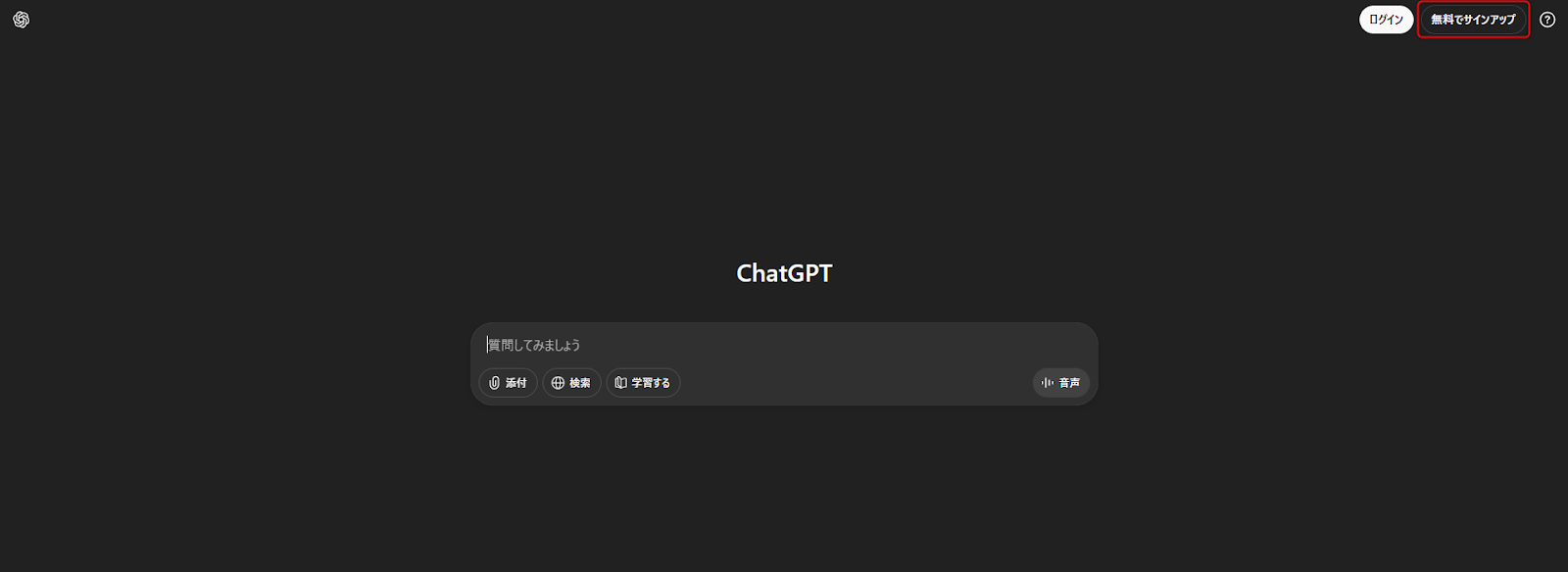
ログインまたはサインアップの画像に遷移するので、お好きなサインアップ方法を選びます。今回は、Googleアカウントでサインアップするため、「Googleで続行」をクリックします。
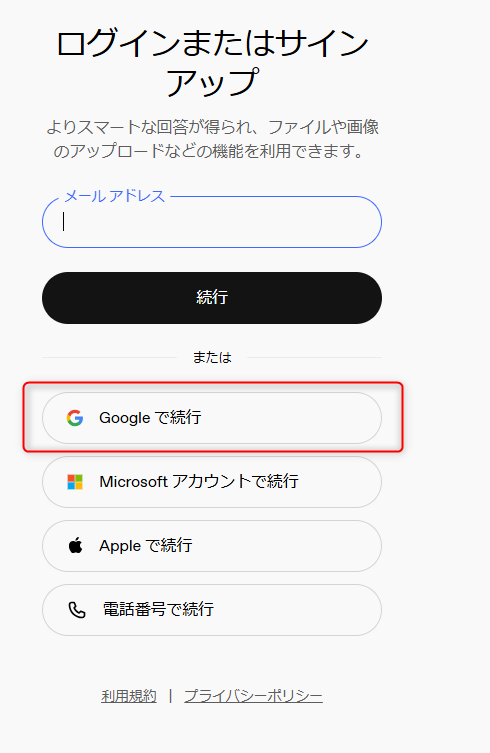
すると、Google向けのログイン画面に遷移するので、アカウント情報を入力して「次へ」を押してください。
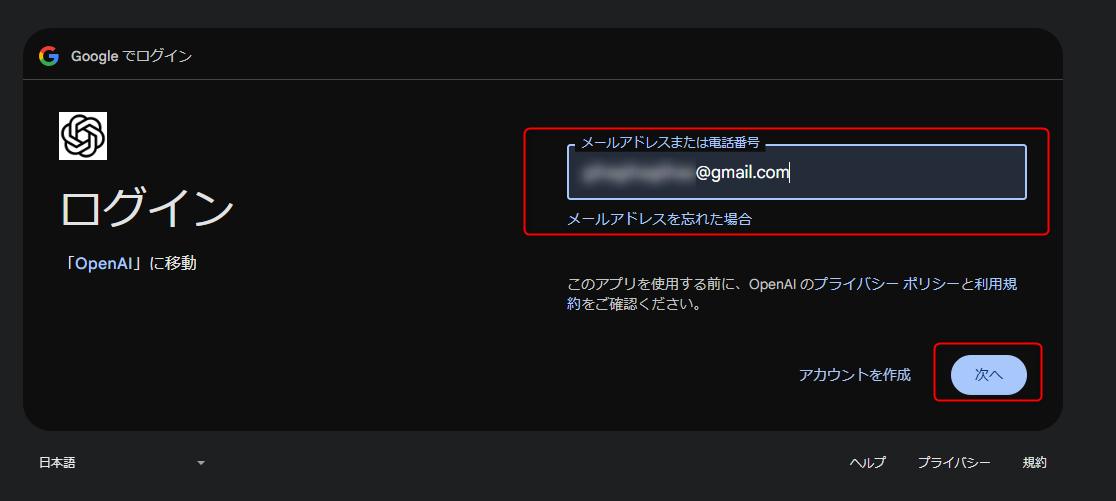
パスワード入力画面では、パスワードを入力して「次へ」をクリックします。
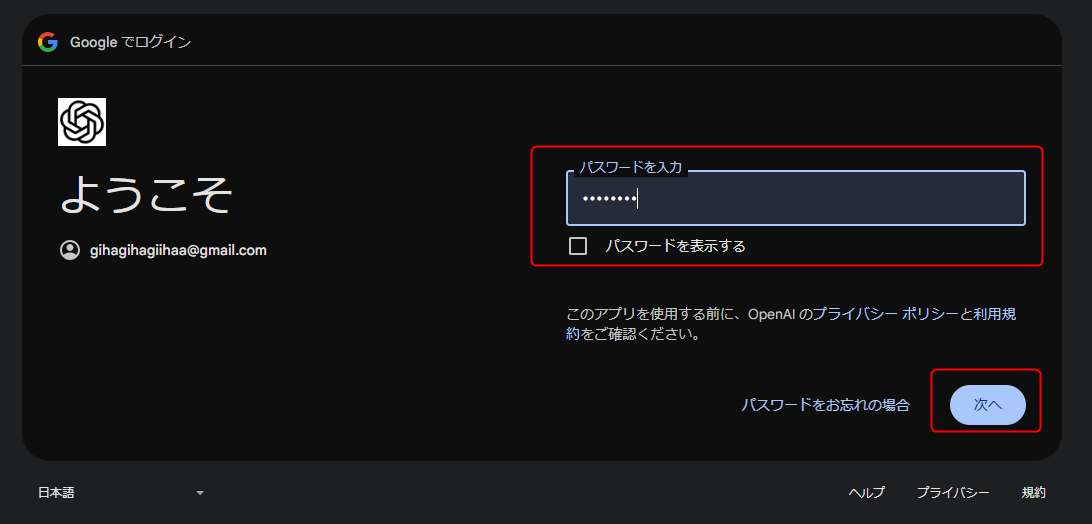
ログインが完了すると、左下にアカウント名とアイコンが表示されます。この状態になれば、プロンプトを入力して画像生成を行うことが可能です。
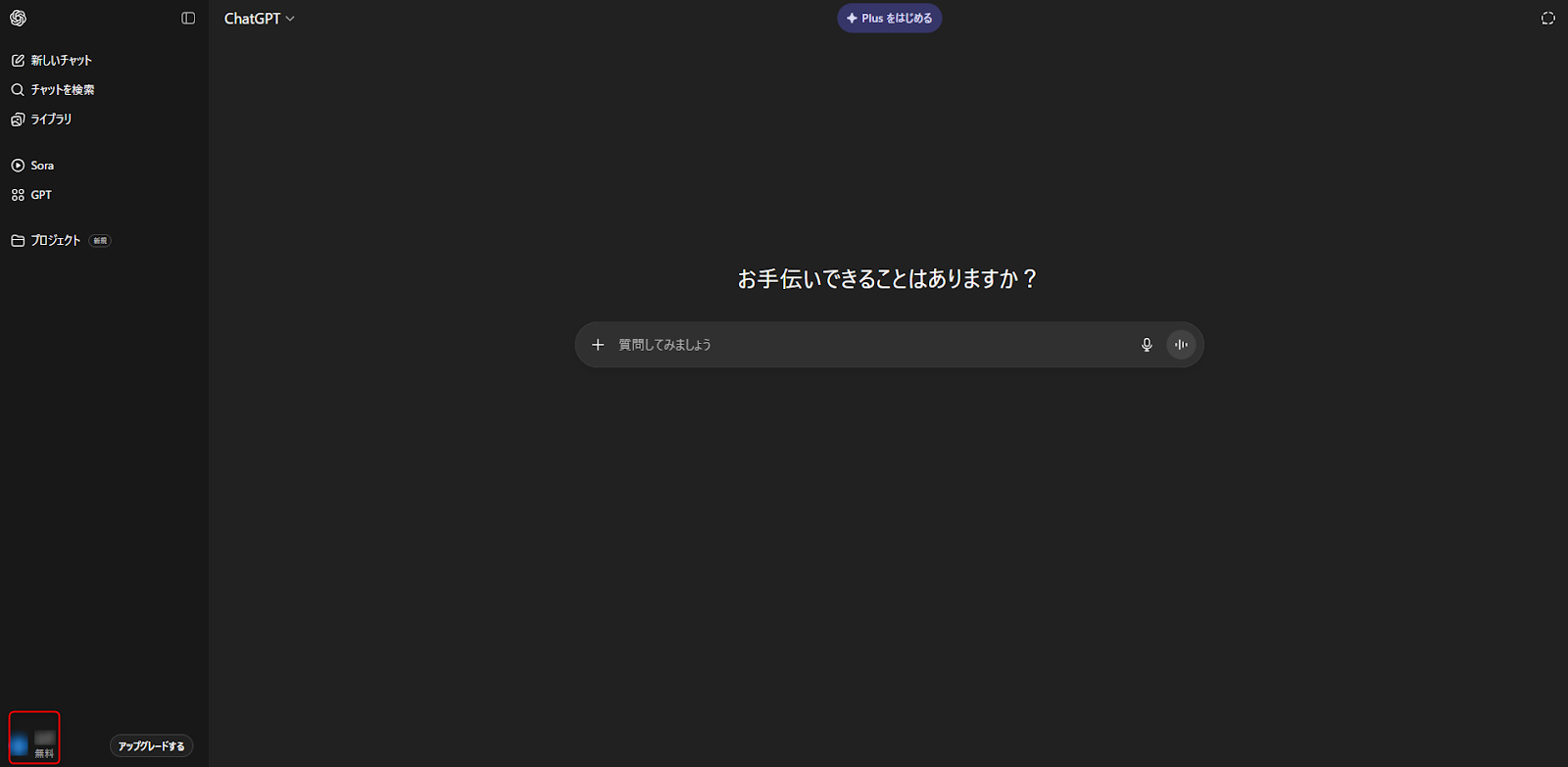
今回は、次のプロンプトを入力して、セキセイインコの画像を出力してみました。
<プロンプト例>
鳥かごの中にいる2羽のセキセイインコの画像を出力してください。
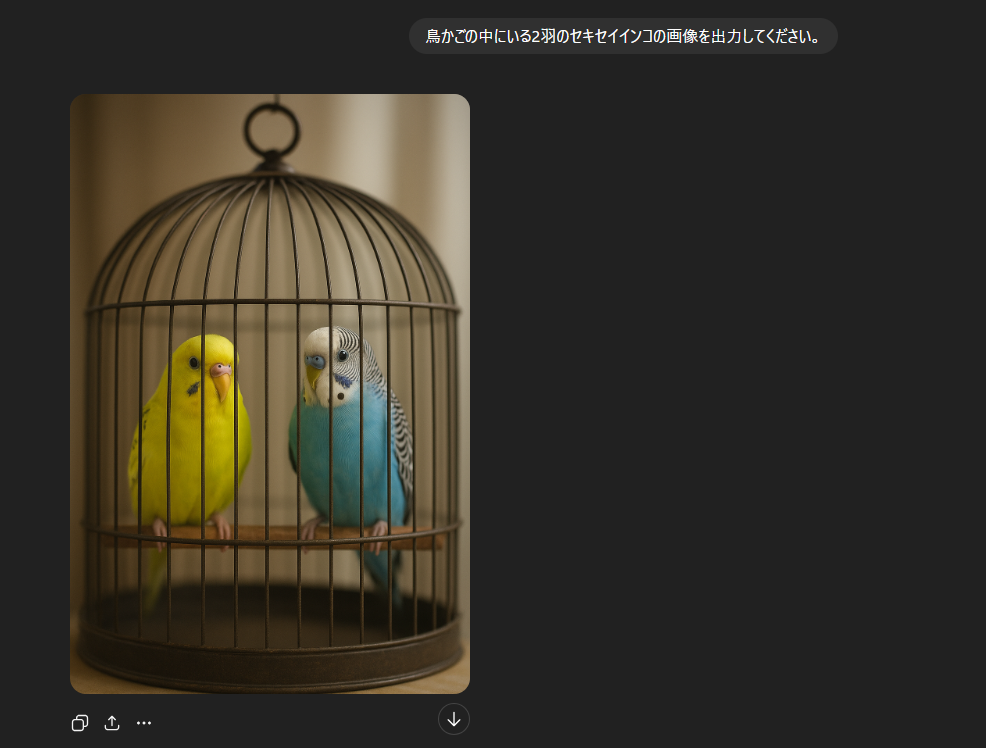
上記のように命令文に合った画像が生成されます。なお、ChatGPTは一般的な質問であればログインせずとも利用できます。しかし、画像生成を行う場合は、ログインが必須になるので注意しましょう。
スマホアプリからの生成方法
スマホアプリから生成する場合、まずはホーム画面でChatGPTアプリをタップしてアプリを起動します。
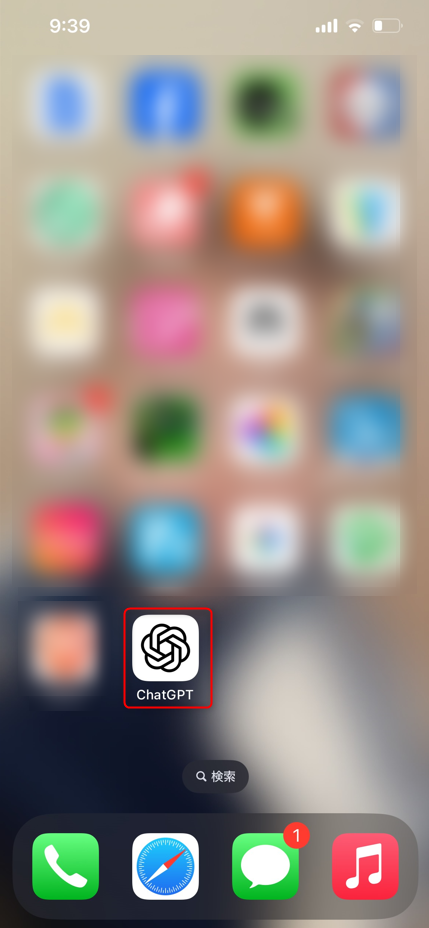
はじめてアプリを起動すると、ログイン方法を選択する画面が出るため、任意の方法を選択します。今回は、Googleアカウントでログインするため、「Googleで続行」をタップします。

アカウントの選択画面が表示されるので、ログインに使用するアカウントを選びましょう。
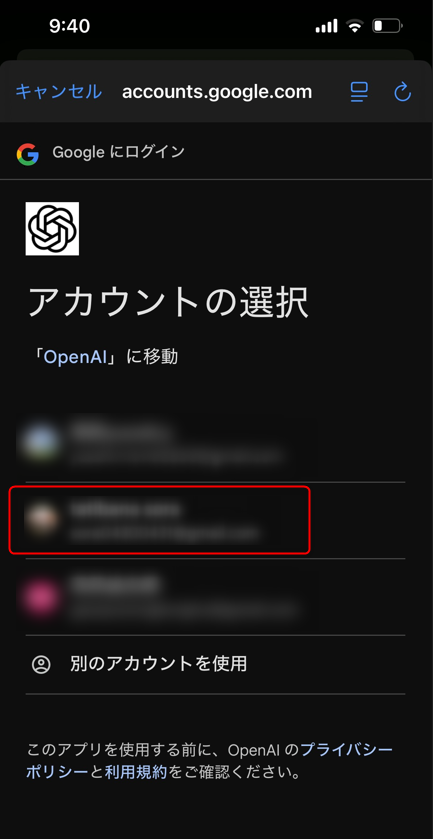
ログインが完了して、画像生成を行う準備が整いました。
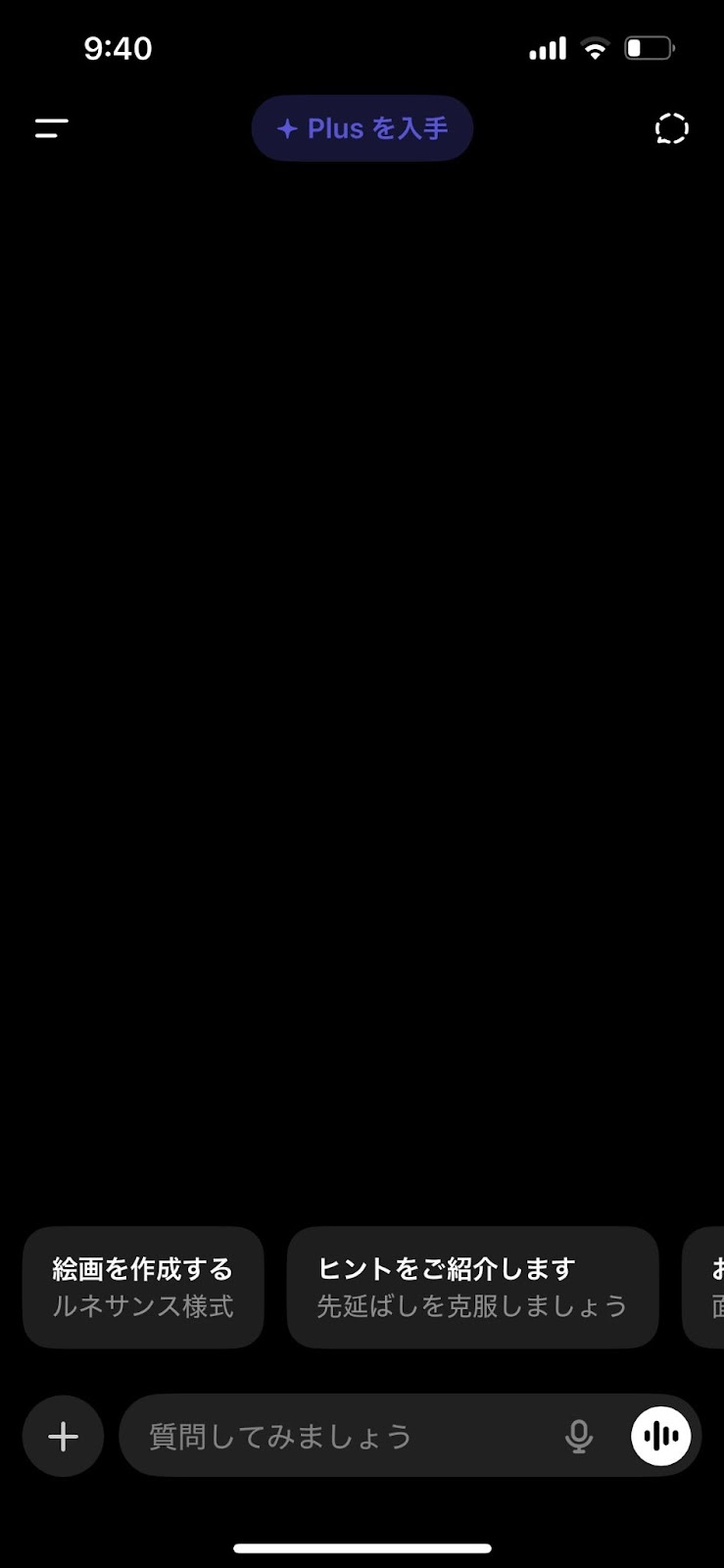
今回は、次のプロンプトを入力してみました。
<プロンプト例>
ボールで遊ぶ三毛猫の画像を出力してください。

上記のようにプロンプトどおりの画像が出力されます。ブラウザ版と大きな違いはないため、すでにブラウザで使用経験がある人は迷うことなく利用できるでしょう。
【種類別】ChatGPTで画像生成する手順
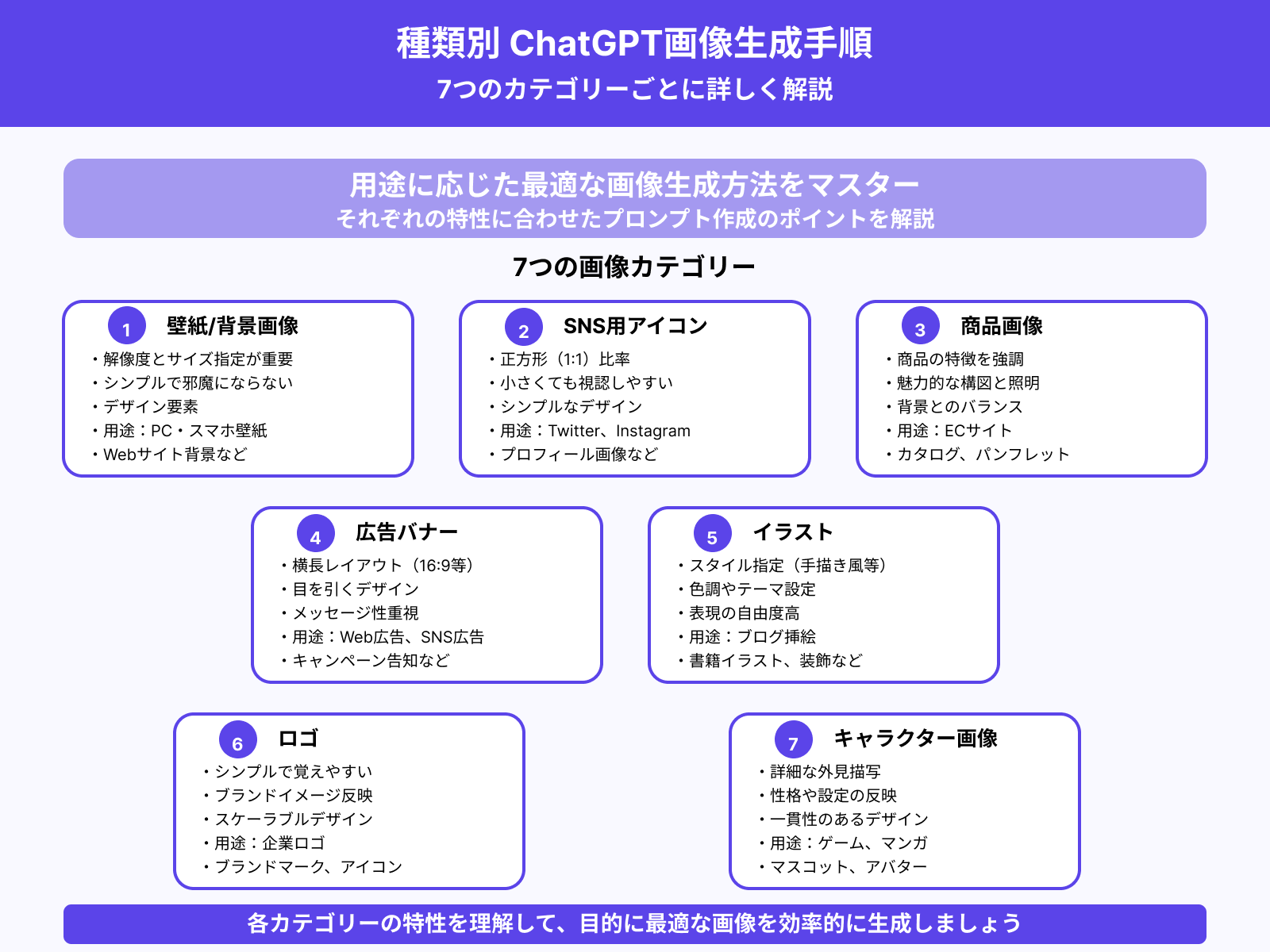
ここからは次の種類別に、ChatGPTで画像生成する手順を解説します。
壁紙/背景画像
ChatGPTでは、パソコンの壁紙やスマートフォンの背景画像を生成することが可能です。用途やサイズ、比率などをプロンプトに指定することで、端末に適した画像を出力できます。
まず、パソコン用の壁紙を生成する例を見てみましょう。プロンプトには「パソコン用であること」と「デスクトップのサイズ」を盛り込みます。
<プロンプト例>
パソコン用の壁紙として次の画像を出力してください。
・サイズ:1920×1080
・被写体:大きな桜の木が丘の上で咲いている
・タッチ:写実的かつ幻想的
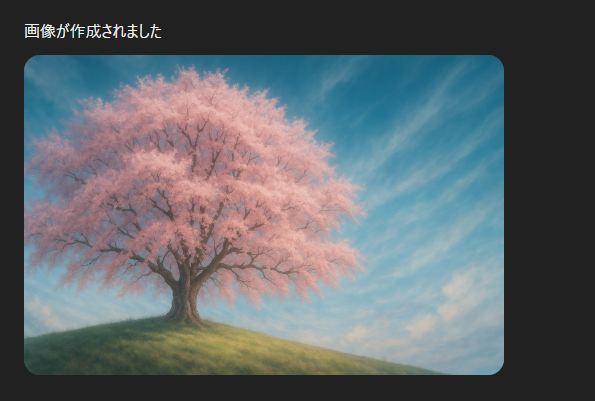
このように入力することで、デスクトップに設定できる壁紙が生成されます。
次に、スマートフォン用の壁紙です。スマホの場合は機種ごとに最適なサイズやアスペクト比が異なるため、事前に調べてプロンプトに反映させることが大切です。今回はiPhone 13を例にしています。
<プロンプト例>
iPhone13用の壁紙として次の画像を出力してください。
・サイズ:1,170 × 2,532
・アスペクト比:19.5:9
・被写体:夜に女の子がヘッドホンで音楽を聞きながら、机で勉強をしている。デスクライトのみが光っており、窓からは夜景が見える。
・タッチ:イラスト風

このように縦長の画像が生成され、スマートフォンの壁紙として利用できます。
SNS用アイコン
ChatGPTでは、SNSで利用するアイコン画像も生成できます。サイズを指定し、自身のブランドイメージやコンセプトを盛り込むことで、アカウントに適したアイコンを作成可能です。
今回は、釣り情報を発信するSNSアカウントを想定して、次のようなプロンプトを入力しました。
<プロンプト例>
次のSNS用アイコンを出力してください。
・サイズ:400×400
・アカウント名:釣りネコ仙人
・アカウントコンセプト:釣り情報や釣果を発信
・ターゲット層:30~40代の男性
・ブランドイメージ:雰囲気はやわらかめ、釣果や情報はプロフェッショナル
・備考:釣り好きなネコ仙人をイラスト化してほしい

生成結果では文字部分に一部不正確さが見られましたが、全体の雰囲気はほぼ想定どおりでした。文字を修正すれば、SNSアイコンとして十分活用できます。
商品画像
ChatGPTでは、アイデア段階の商品画像を生成することも可能です。商品コンセプトやターゲット、ブランドイメージを具体的に伝えることで、デザインのたたき台となるビジュアルを出力できます。
商品デザインが固まっていない段階や、企画用の資料作成に活用できる点が大きなメリットです。今回は、架空の化粧水を例にデザイン案を生成してみました。
<プロンプト>
以下の商品のデザインアイデアを画像で出力してください。
・商品名:純粋 ~Zyunsui~
・内容:低刺激化粧水
・ターゲット:敏感肌に悩む方向けの低刺激化粧水
・ブランドイメージ:やさしい、シンプル、透明
・備考:ガラス製の瓶に入れて販売

このように、商品名やブランドイメージを反映したデザイン案を提案してくれるため、イメージ共有や方向性の検討に役立ちます。
広告バナー
ChatGPTでは、Webサイトなどに掲載する広告バナーも生成できます。バナー広告は種類ごとに推奨サイズが異なるため、サイズとともに商品名やターゲット層を明確に伝えることで、目的に合ったデザインを出力できます。
今回は、次のようなプロンプトで生成しました。
<プロンプト例>
以下の商品の広告バナーを作成してください。
・サイズ:728×90px
・ターゲット層:美容意識の高い女性
・商品:ダイエットスムージー
・商品名:Sweet Balance
・コンセプト:プロテイン入りのスムージー、ビタミンや美容成分と一緒にたんぱく質も取れる、運動後のエネルギー補給に最適
・他商品との差別化:定期購入でポイントが貯まれば、化粧水などと交換可能、30種類のフレーバーから選べる
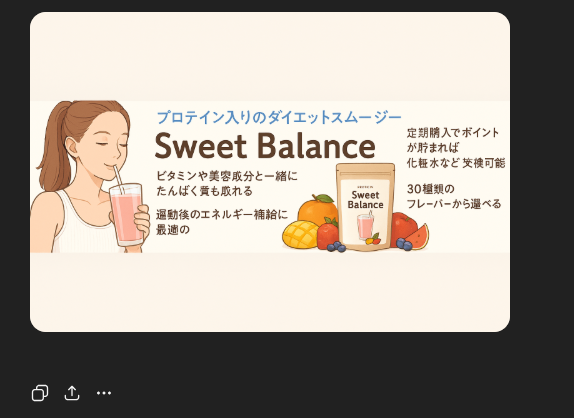
生成された画像では文字が正確に出力されない場合もありますが、たたき台として全体の構成や雰囲気は十分に活用できます。細部を人の手で調整すれば、完成度の高い広告バナーに仕上げることが可能です。
イラスト
ChatGPTでは、イラスト風の画像も生成できます。場所やシーン、対象物を指定することで、自由にイメージを形にできます。
<プロンプト例>
以下のイラストを作成してください。
・場所:家のリビング
・金魚鉢をのぞき込むネコ

トーンやタッチを工夫すれば、同じ題材でもさまざまな画風のイラストを表現できます。
ロゴ
ChatGPTの画像生成は、ロゴ作成にも活用できます。コンセプトやブランドイメージを具体的に伝えることで、目的に沿ったロゴ案を出力してくれます。
今回は、会社ロゴを想定して次のプロンプトを入力しました。
<プロンプト例>
次のコンセプトに沿った会社のロゴを考えてください。
・会社名:株式会社クアトロ
・コンセプト:IT・マーケティング・動画制作・人事コンサルティングの4つの力で企業をサポート
・ブランドイメージ:洗練、プロフェッショナル、対話を重んじる
・イメージカラー:青
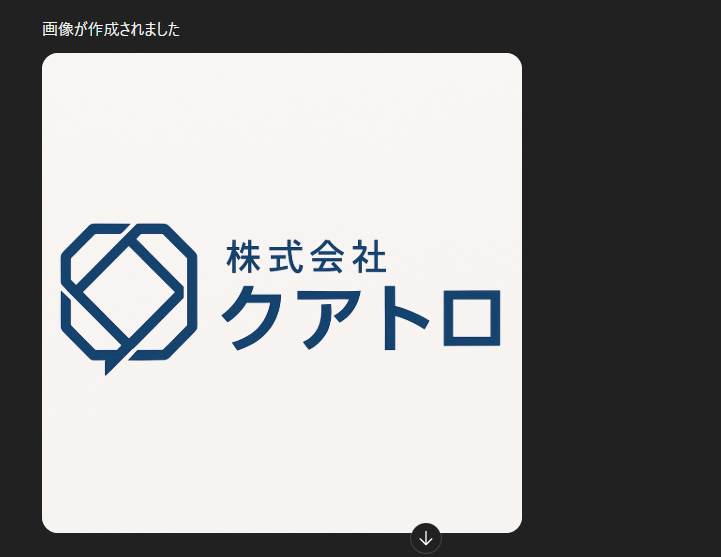
生成結果では、4つの事業領域を象徴するロゴが出力されました。洗練されたデザインで、プロフェッショナルな印象を与える仕上がりになっています。
キャラクター画像
ChatGPTはキャラクターの生成にも活用できます。外見や用途の具体的な指示を出して、イメージをより正確に形にすることが可能です。
今回は、ご当地キャラクターとして利用できる柴犬を題材にして生成してみました。
<プロンプト例>
次のキャラクター画像を生成してください。
・キャラクター:犬(丸い柴犬)
・デフォルメ調
・コンセプト:ご当地柴犬として様々な地域の魅力をアピール
・備考:今回は北海道をイメージして、ラベンダーのブローチを付けた柴犬のキャラを出力する

出力結果は改善の余地があるものの、イラストとしての完成度は十分です。生成されたイメージをベースに、さらにデザインをブラッシュアップできます。
ChatGPTで理想的な画像をつくる4つのコツ
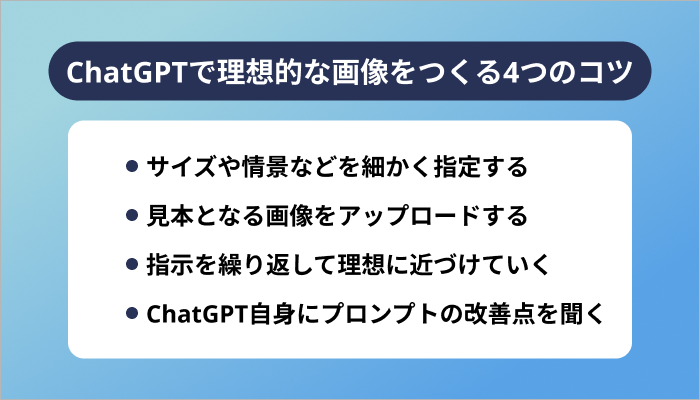
ここからはChatGPTで理想的な画像をつくるコツを、4つにまとめて解説します。
サイズや情景などを細かく指定する
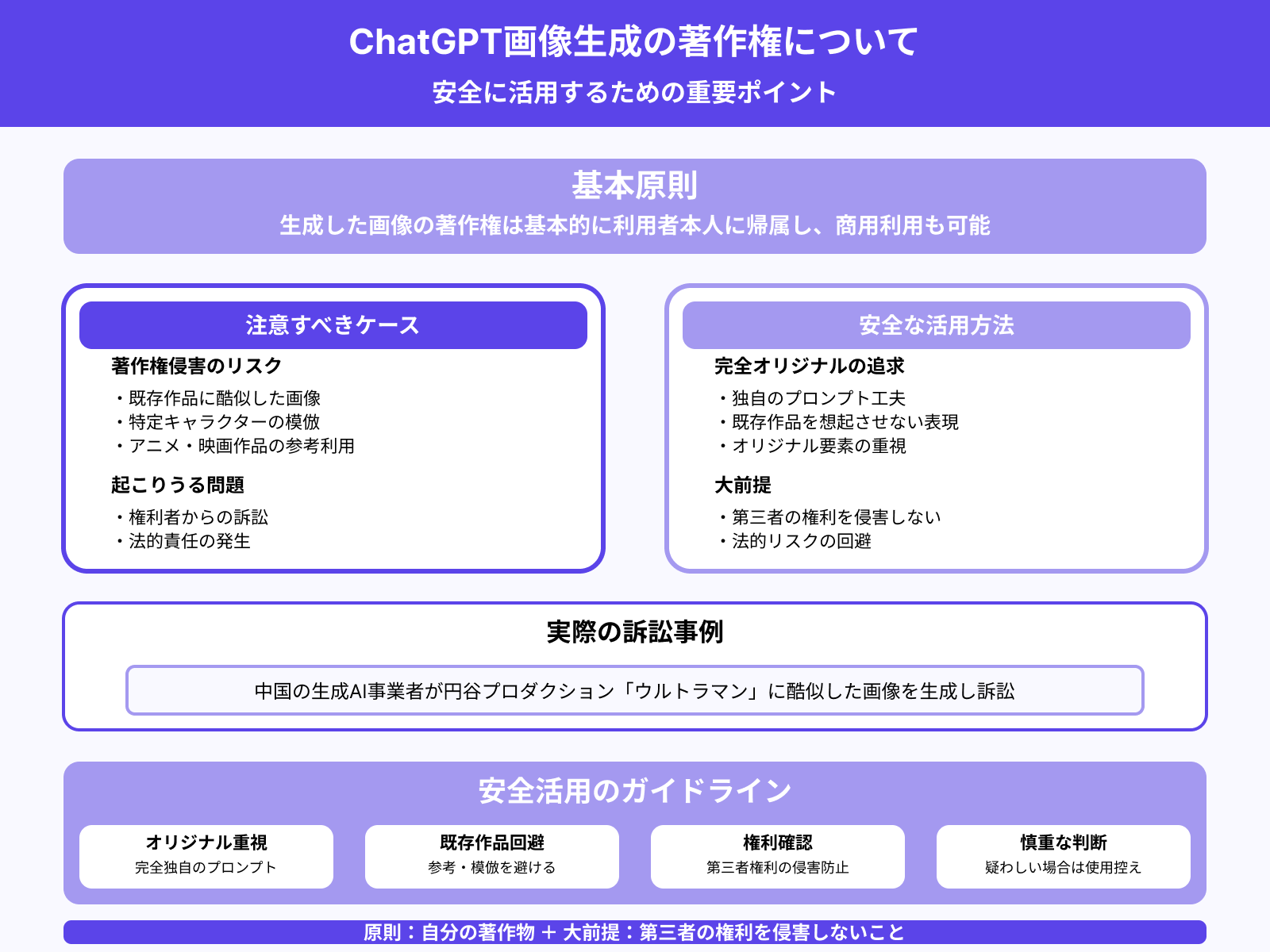
画像生成では、サイズや情景を具体的に指定することで出力精度を大きく高められます。とくにプロンプトには、次の点を明確に盛り込むことが重要です。
- 画像の用途:何に使用する画像なのか
- 画像サイズ:縦横の寸法はどのくらいか
- 被写体:何を描くのか
- 構図・シーン:場所や状況はどうか
- 雰囲気・テイスト:幻想的、写実的、イラスト調など
- 対象・ブランドイメージ:誰に、どのような印象を与えたいか
これらを具体的に伝えることで、理想に近い画像を生成しやすくなります。
見本となる画像をアップロードする
雰囲気を寄せたい画像がある場合は、アップロード機能を利用することで、より正確にイメージを伝えられます。

例えば、上記のような写真のイラスト風画像が欲しい場合は、アップロード機能を使って生成が可能です。
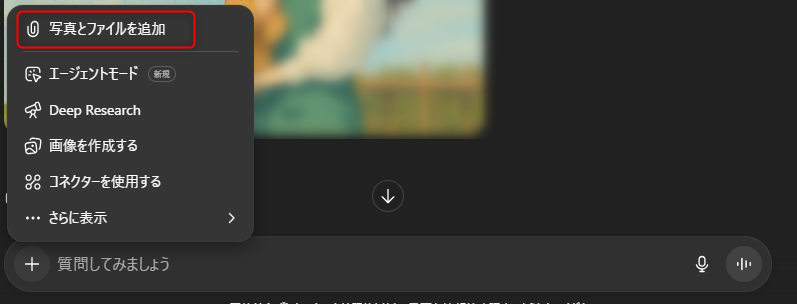
アップロード機能を使用する場合は、チャット欄左端の「+」マークを押して、「写真とファイルを追加」を選択します。当該画像を押してアップロードが行われたら、プロンプトを入力しましょう。
今回は画像とともに次のプロンプトを入力しました。
<プロンプト例>
この画像をイラスト風にしてください。
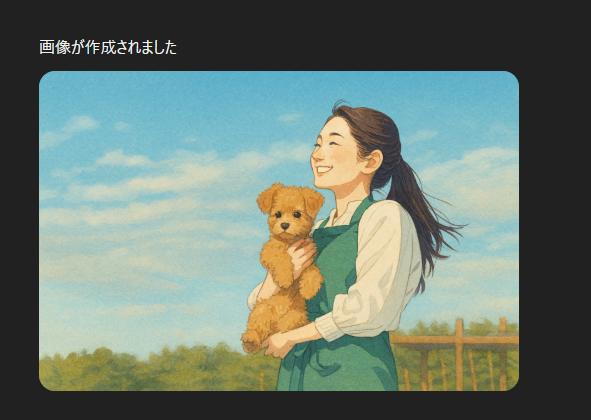
このようにして、写真をもとにしたイラスト風画像が生成されます。ChatGPTは既存の画像をベースに新しい表現を加えることで、理想に近い仕上がりを実現できます。
ただし、他人の画像を見本にする場合は著作権に注意が必要です。構図やキャラクターが既存作品と酷似している場合、著作権侵害にあたる可能性があります。
指示を繰り返して理想に近づけていく
ChatGPTで理想的な画像を作成するには、指示を繰り返すことが重要です。1回のプロンプトで完璧な仕上がりを得るのは難しく、何度も調整を重ねることでイメージに近づけられます。
例えば、パソコン用の壁紙として生成した桜の画像を「夜桜のシーン」に仕上げる場合、次のように複数回の指示を行います。
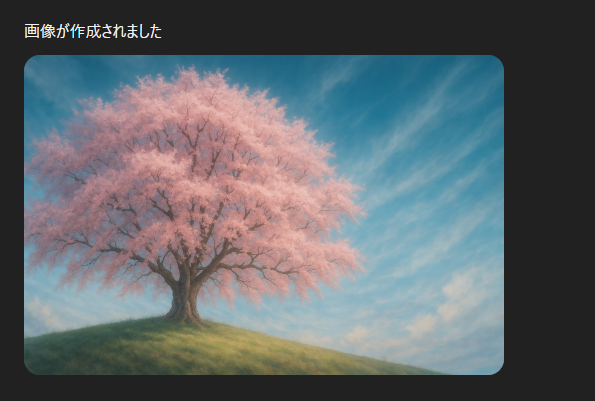
まずは、上記の画像を夜のシーンにする命令を出してみます。
<プロンプト例>
出力した画像のシーンを夜にして、月明りや星の光が桜を照らしているように修正してください。

この指示で夜の雰囲気は出ましたが、桜全体が暗くなりすぎてしまいました。そこで、さらに次の指示を追加します。
<プロンプト例>
桜の木が暗すぎるので、もう少し明度や彩度を高めてください。月明かりに照らされて桜の淡いピンク色が映えるイメージです。

このように複数回の修正を行うことで、最終的に理想に近い美しい夜桜の画像を生成できました。
また、プロンプトだけでは思いどおりの仕上がりにならない場合もあります。その際は、ChatGPTで生成した画像をたたき台とし、人の手で細部を修正するのも効果的です。
ChatGPTで素早くイメージを形にしつつ、人間がディテールを整えることで、短時間で完成度の高い画像を作成できます。
ChatGPT自身にプロンプトの改善点を聞く
理想的な画像を生成するために、ChatGPT自身へ「どのような情報を伝えるべきか」を尋ねる方法も有効です。画像生成に必要な要素を直接確認できるため、より正確なプロンプト作成につながります。
例えば、次のように入力してみましょう。
<プロンプト例>
あなたを活用して理想的な画像を生成するためのプロンプトには、どのような情報が必要か教えてください。
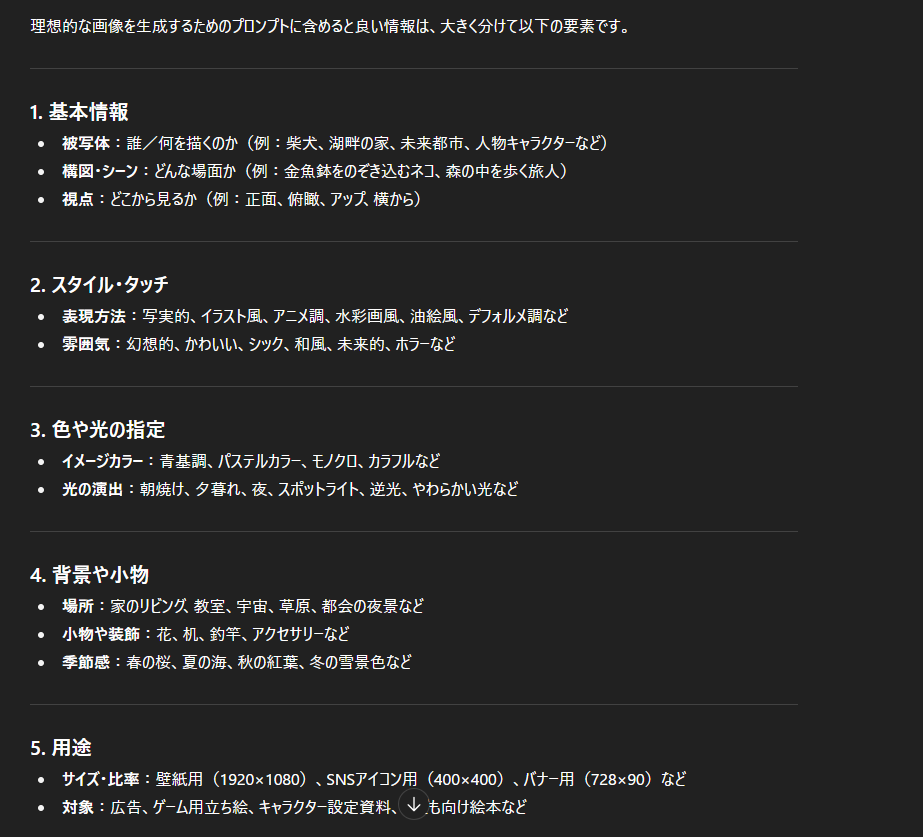
このように聞くと、基本情報やスタイルなど、ChatGPTが必要とするポイントを具体的に教えてくれます。その内容を参考にプロンプトを組み立てれば、大きな失敗を避けつつ理想に近い画像を作成しやすくなります。
ChatGPTで生成した画像の著作権は?
ChatGPTで生成した画像の著作権は、基本的に出力した利用者本人に帰属します。そのため、商用利用を含めて幅広く活用できる点は大きな魅力です。
ただし、生成された画像が既存の作品や特定のキャラクターに酷似している場合は、著作権侵害にあたる可能性があるため注意が必要です。とくに、アニメや映画といった既存作品を参考にした画像生成では、権利者から訴えられるリスクがあります。
実際に、読売新聞オンラインでは、中国の生成AI事業者が円谷プロダクションの「ウルトラマン」に酷似した画像を生成したとして訴訟された事例が報じられています。
このように、生成AIで作成した画像は原則として自分の著作物として扱えますが、「第三者の権利を侵害しないこと」が大前提です。完全オリジナルのプロンプトを工夫し、既存作品を想起させない形で利用することが、安全に活用するためのポイントといえるでしょう。
生成AIの著作権についてより詳しく知りたい人は、次の記事を参考にしてください。

まとめ
ChatGPTの画像生成機能は、壁紙やSNSアイコンから商品画像・広告バナー・キャラクターまで幅広く活用できます。サイズや用途を具体的に指定したり、見本画像をアップロードしたりすることで、より理想に近い仕上がりを得られるのも魅力です。
また、プロンプトを繰り返し調整したりChatGPT自身に改善点を尋ねたりすることで、効率的にクオリティを高められます。ただし、著作権に関しては「第三者の権利を侵害しないこと」が大前提であり、プロンプトを工夫して完全オリジナルの画像を生成することが重要です。
こうしたポイントを押さえて活用すれば、ChatGPTは個人利用からビジネスシーンまで、イメージを形にする強力なツールとなるでしょう。

